Molti utenti Android hanno registrato numerose problematiche mentre utilizzavano diverse app di posta elettronica, in particolar modo Gmail.
Se anche voi vi siete imbattuti nella scritta “purtroppo Gmail si è arrestato” proprio mentre stavate per leggere l’ultima mail arrivata, siete approdati sull’articolo giusto.
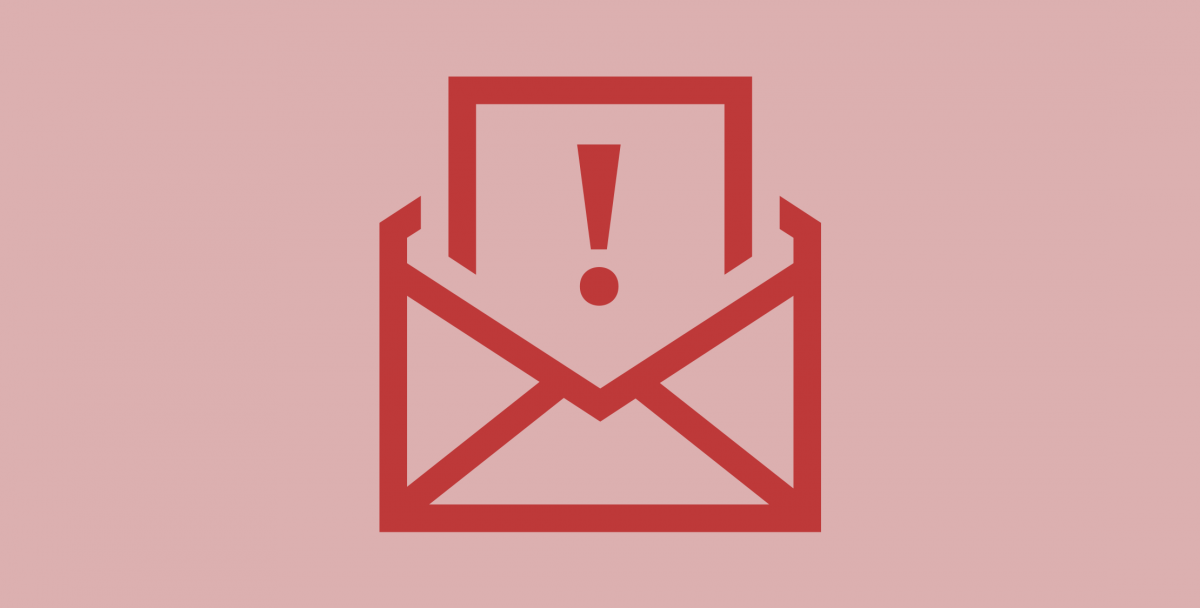
Come risolvere il problema Android
Come già accennato, il problema dell’arresto dell’e-mail purtroppo non si palesa solamente tra le pagine virtuali di Gmail, può infatti comparire anche mentre vengono utilizzate altre app di posta elettronica sempre disponibili per Android. I crash di queste app possono essere piuttosto scomode e alla lunga frustranti, soprattutto se siete abituati a lavorarci e utilizzarle costantemente, quindi la domanda ora è: come possiamo risolvere questo problema di Android?
Di seguito troverete alcuni dei migliori metodi per risolvere i problemi di arresto delle e-mail su Android appena citati. Anche se in questo particolare caso parliamo di Gmail, sappiate che otterrete gli stessi risultati anche su tutte le altre app di posta elettronica presenti sullo store di Android.
Primo di cominciare la lista di consigli, ovviamente ricordiamo che il metodo più semplice per arginare l’inceppo generato daòl messaggio di errore “Gmail si è interrotto” è riaprire l’applicazione. Niente di più banale e scontato, ma è una delle cose migliori che possiate fare per tornare a leggere o scrivere le vostre mail nel più breve tempo possibile. La riapertura dell’applicazione porterà l’app di posta elettronica a tentare di stabilire una nuova connessione, possibilmente risolvendo il problema dell’email che continua a bloccarsi. Detto questo, passiamo ai consigli più utili e meno scontati.
1. Riavviare lo smartphone Android
Se riaprire semplicemente l’applicazione non porta alcun positivo risultato, sarà necessaria un’altra manovra piuttosto semplice: riavviare lo smartphone Android. Il riavvio di Android terminerà tutte le vostre applicazioni e ogni processo in background, in questo modo, se l’app o un processo in background entra in conflitto con il funzionamento dell’app di posta elettronica, il riavvio dovrebbe risolvere il vostro problema.
Riavviare Android è semplicissimo: basta tenere premuto il pulsante di accensione per aprire le opzioni di riavvio e arresto del sistema. Basta selezionare l’opzione “riavvia” e in questo modo il vostro dispositivo Android sarà riavviato con successo.
2. Arresto forzato dell’applicazione
Se i metodi appena descritti non aiutano in alcun modo, sarà necessario forzare l’arresto dell’applicazione e-mail: l’arresto forzato è un’ottima opzione per gestire le applicazioni per Android quando si rifiutano di chiudersi normalmente. L’aspetto positivo è che l’arresto forzato di app come Gmail interromperà tutti i servizi correlati all’app in background. Se non sapete come forzare l’arresto di un’app sul vostro dispositivo Android, vi basterà seguire due semplicissimi passaggi esposti di seguito:
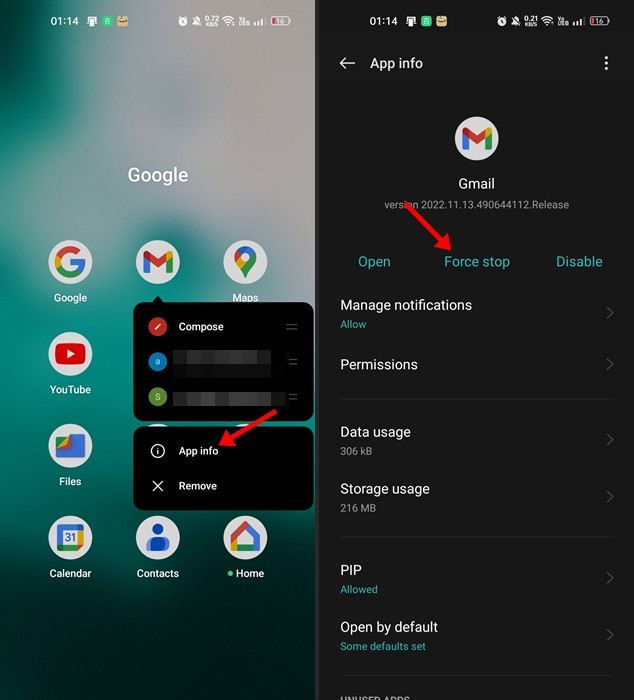
- Prima di tutto, premete a lungo sull’app del vostro smartphone Android e selezionate “App Info”.
- Una volta aperta la schermata App Info, toccate l’opzione Arresto forzato.
- Arresto forzato eseguito con successo! Seguiti questi passaggi, l’app verrà arrestata forzatamente e si risolverà il problema dell’arresto dell’e-mail sul dispositivo Android.
3. Disinstallare gli aggiornamenti di Android System Webview
Android System Webview non dovrebbe avere un legame diretto con l’arresto delle e-mail, ma è anche vero che molti utenti hanno risolto questo problema di arresto disinstallando proprio gli aggiornamenti dell’applicazione Android System Webview, pertanto vi conviene provare anche questo semplice metodo se il problema non è ancora stato risolto:
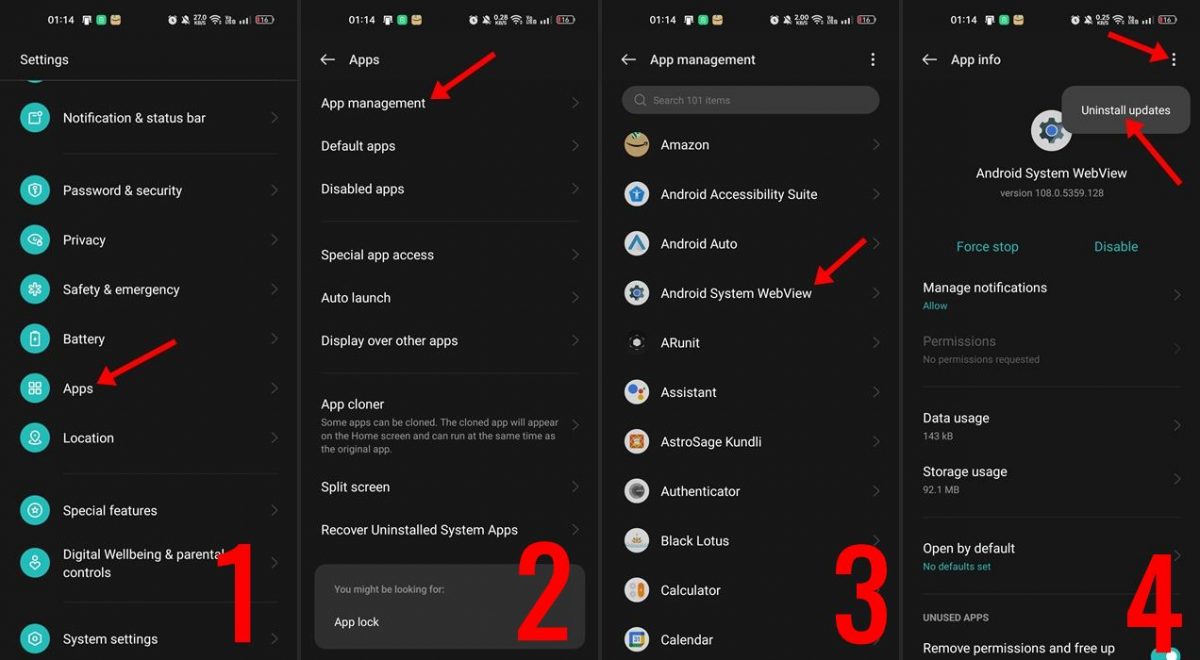
- Innanzitutto, aprire l’applicazione Impostazioni sul dispositivo e passare alla voce “Applicazioni”.
- Una volta nell’app, toccate “Elenco applicazioni” o “Gestione applicazioni”.
- A questo punto, dall’elenco delle app, trovate e toccate Android System Webview.
- Per concludere l’operazione dovete toccare i tre punti nell’angolo in alto a destra e selezionare “Disinstalla aggiornamenti”.
4. Cancellare la cache dell’app
Anche dopo aver seguito tutti questi metodi, non vi preoccupate se la vostra app di posta elettronica continua a bloccarsi: non vi rimane che cancellare la cache dell’app. È infatti possibile che un file di cache obsoleto o corrotto impedisca di utilizzare correttamente la problematica app. Per cancellare la cache dell’app Gmail anche in questo caso vi basterà seguire dei passaggi molto semplici:
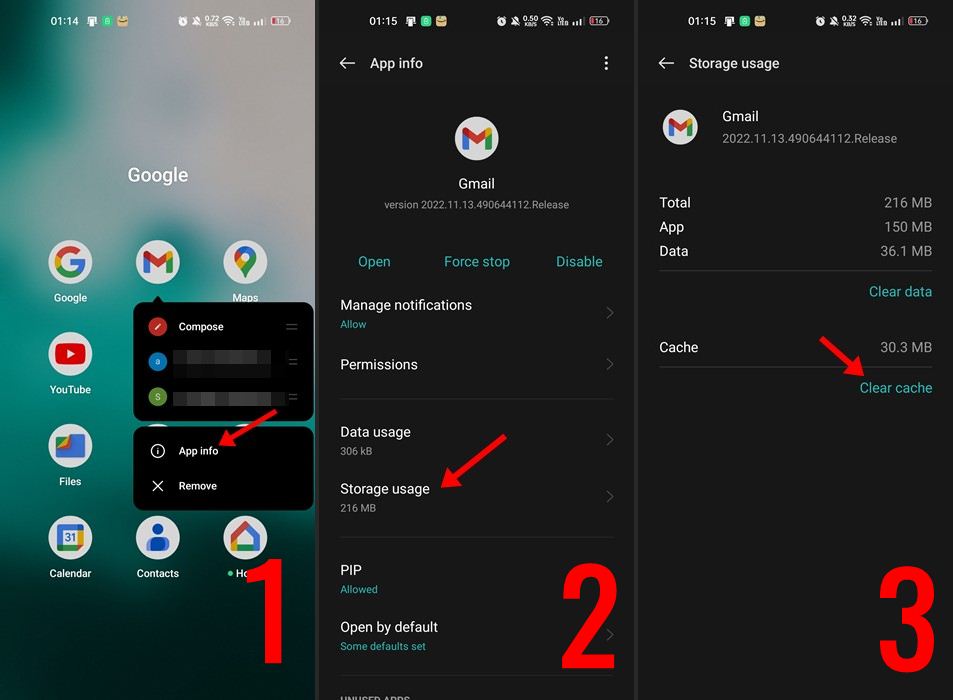
- Prima di tutto, premete a lungo sull’icona dell’app Gmail e selezionate ancora una volta “App Info”.
- Una volta dentro, toccate Utilizzo dello spazio di archiviazione.
- Arrivati alla schermata Memoria, vi basterà toccare l’opzione Cancella cache.Tutto qui!
Arrivati a questo punto, se continuate a registrare ancora problemi probabilmente è perché non avete installato ancora l’ultima versione dell’app. Molti utenti hanno risolto il problema semplicemente installando l’ultima versione dell’app sul proprio Android. Come sempre, vi basterà andare sul Google Play Store e installare gli ultimi aggiornamenti dell’app.


